Coupes BIM
Définition d’une coupe

Pour plus d'informations sur cette commande, consultez l'article de référence de commande BIMCOUPE.
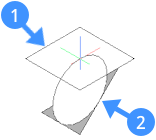
Le plan de coupe (1) se trouve dans le plan XY du système de coordonnées actuel (WCS ou UCS). La direction de vue (2) est la direction négative du système de coordonnées actuel.
- Si le SCU dynamique (UCSDETECT) est activé, le plan de coupe s'aligne à la face d'un solide 3D situé sous le curseur. Appuyez sur Tab pour sélectionner la géométrie masquée.
- Appuyez sur la touche Maj pour verrouiller un plan en surbrillance. Cela vous permet de spécifier le point de définition de l’entité de coupe BIM en dehors de la face du solide.
- La ligne de coupe est parallèle à l’axe X du repère (SCG, SCU ou SCUD).
Procédure générale de création d'une coupe BIM
- Sélectionnez Définir coupe dans l'onglet Modèle du Quad Aucune sélection.
Vous êtes invité : Sélectionnez un point pour placer la section ou [Détail/Intérieur/Échelle/Plafond réfléchi] :
- Effectuez l'une des actions suivantes :
- Cliquez sur un point situé n’importe où en dehors du modèle pour créer une section de plan.
- Passez le curseur sur la face d'un solide 3D, parallèle au plan de section que vous souhaitez créer.
Le suiveur de section s'aligne sur la face sous le curseur, à condition que SCUD soit actif. Clic gauche.
- (Facultatif) Appuyez sur la touche Maj pour verrouiller le plan en surbrillance. Cela vous permet de partir d’un point en dehors de la face solide 3D sélectionnée. Ensuite, faites un clic gauche.
- Le plan de section initial s’affiche dynamiquement et le modèle 3D est découpé en conséquence.
Vous êtes invité à : Spécifiez la distance :
Effectuez l'une des actions suivantes :- Entrez une valeur dans le champ de cote dynamique pour décaler la section de la position initiale.
- Faites un clic gauche lorsque le plan de section se trouve à l’emplacement souhaité.
L’entité Coupe BIM est définie.
Le type de coupe dépend de la direction du plan de section (horizontal ou vertical) et de son intersection avec le modèle.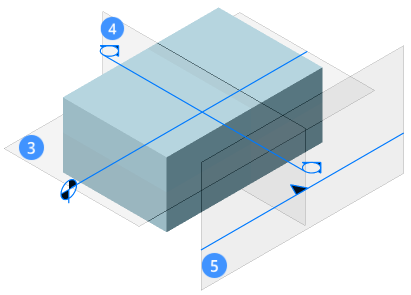
Plan (3) Affiche le plan de section horizontale. Section (4) Affiche une coupe verticale qui traverse le modèle. Altitude (5) Affiche la vue d'altitude extérieure.
Création d’une section de plan
- Sélectionnez Définir coupe dans l'onglet Modèle du Quad Aucune sélection.
Vous êtes invité : Sélectionnez un point pour placer la section ou [Détail/Intérieur/Échelle/Plafond réfléchi] :
- Placez le suivi de section près du modèle 3D et cliquez sur (6).
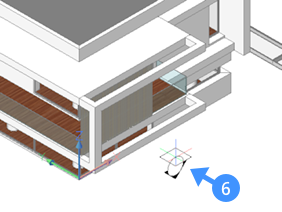
Le plan de section initial se trouve dans le plan XY (Z = 0) du système de coordonnées courant (par exemple, le SCG).
Le plan de section s’affiche dynamiquement et le modèle 3D est découpé en conséquence (7).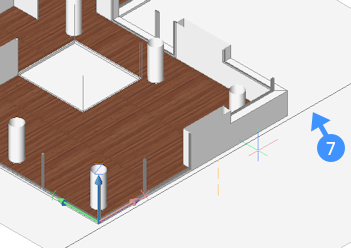
Vous êtes invité à : Spécifiez la distance :
- Si Dimension dynamique est ACTIVÉE, la distance actuelle s'affiche dans un champ de dimension dynamique.Effectuez l'une des actions suivantes :
- Déplacez le curseur et cliquez lorsque le plan de section est à la hauteur souhaitée.
- Utilisez un accrochage d’entité pour spécifier un point.
- Tapez une valeur pour définir le décalage par rapport à la position initiale du plan de section.
La section du plan est définie.
Création d'une coupe transversale
- Sélectionnez Définir coupe dans l'onglet Modèle du Quad Aucune sélection.
Vous êtes invité : Sélectionnez un point pour placer la section ou [Détail/Intérieur/Échelle/Plafond réfléchi] :
- Placez le suivi de section sur une face solide 3D (8) parallèle à la section transversale à définir.
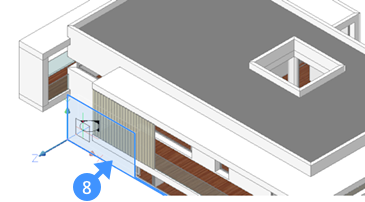
- Cliquez lorsque la face se met en surbrillance et déplacez le suivi de section à l'intérieur du modèle 3D.Le plan de section s’affiche dynamiquement et le modèle 3D est découpé en conséquence (9).
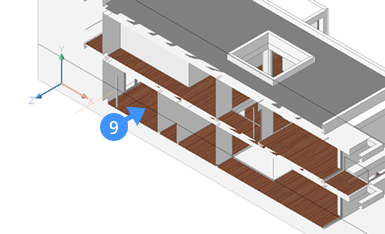
Vous êtes invité à : Spécifiez la distance :
Si Dimension dynamique est ACTIVÉE, la distance actuelle s'affiche dans un champ de dimension dynamique.
- Cliquez lorsque le plan de section est à l’emplacement souhaité ou spécifiez une distance.
La coupe transversale est définie.
- (Facultatif) Cliquez sur l’entité de section et maintenez la touche gauche de la souris enfoncée un peu plus longtemps pour afficher le Manipulateur. Faites glisser un axe du manipulateur pour déplacer la section.
- (Facultatif) Cliquez sur la poignée fléchée pour inverser la direction de la vue.
Création d'une élévation
- Sélectionnez Définir coupe dans l'onglet Modèle du Quad Aucune sélection.
Vous êtes invité : Sélectionnez un point pour placer la section ou [Détail/Intérieur/Échelle/Plafond réfléchi] :
- Placez le suivi de section sur une face solide 3D (10) parallèle à l’élévation à définir et cliquez lorsque la face est mise en surbrillance.
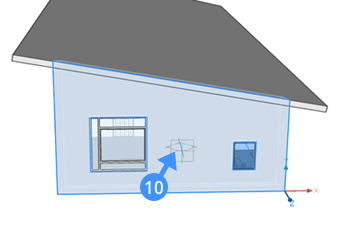
- Vous êtes invité à : Spécifiez la distance :Déplacez le suivi de section en dehors du modèle 3D et cliquez pour définir l’élévation (11).
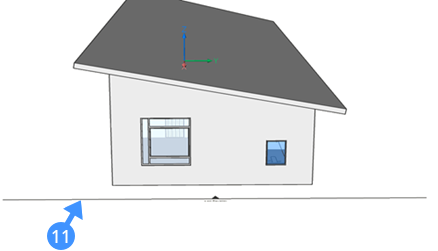
Les sections verticales à l'extérieur du modèle (aucune géométrie n'est sectionnée) obtiennent automatiquement le type de section Elévation.
Modification des propriétés par défaut d'une section BIM
- Sélectionnez la section BIM dans le dessin ou le panneau Structure.
Les propriétés de coupe s'affichent dans le panneau Propriétés.
- Définissez les propriétés de l’entité de coupe BIM.
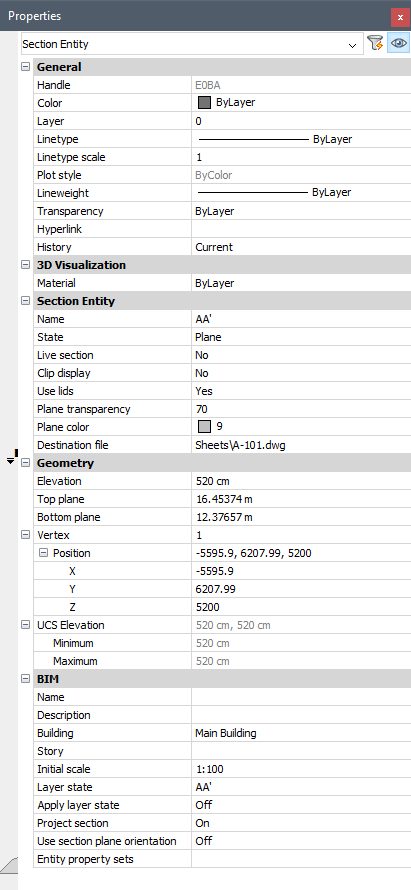 Entité coupe:
Entité coupe:Nom Saisissez un nom. État Cliquez sur le champ et sélectionnez un état. L'état sélectionné détermine comment le résultat de la section sera découpé.
Les options sont les suivantes : Plan (par défaut), Contour et Volume.
Coupe 3D Définit la propriété de Coupe 3D du plan de section. Une seule entité de section peut avoir la propriété Coupe 3D ACTIVE.
Il est recommandé d'utiliser la propriété Affichage du découpage à la place.
Utilisez ce mode pour la vérification visuelle uniquement, pas pour la modélisation 3D.
Affichage délimitation Découpe le modèle 3D.
L'Affichage Délimitation peut être défini pour plusieurs entités coupe simultanément. Contrairement à Coupe 3D, les accrochages d’entité sont disponibles dans le plan de section.
Utiliser section Ferme les faces supérieures de la géométrie découpée. Transparence plan Définit la transparence du plan de section dans les styles visuels rendus. Couleur plan Définit la couleur de remplissage du plan de section dans Styles visuels rendus. Fichier destination Définit la propriété Échelle de la fenêtre dans le fichier de dessin créé par la commande BIMMAJCOUPE.
Lorsque le chemin n'est pas spécifié, le dessin de section est créé dans le dossier du modèle 3D.
Géométrie :Élévation Définit la valeur Z du point de début du plan de coupe. Plan de dessus Définit le plan supérieur du volume de section. Plan de dessous Définit le plan inférieur du volume des sections. Sommet Définit les coordonnées des points de contrôle du plan de section. Le nombre de sommets dépend de l'état actuel du plan de coupe.
Plan : 2 sommets
Frontière et volume : 4 sommets.
Sélectionnez le champ, puis cliquez sur les boutons fléchés pour sélectionner un sommet. Un X indique le sommet sélectionné dans le modèle.
Élévation SCU Définit les élévations UCS minimales et maximales. BIM :Nom Saisissez un nom BIM. Description Description du type Bâtiment Définit un nom de bâtiment. Étage Définit un nom d'étage. Échelle initiale Définit l’échelle initiale de la fenêtre d’affichage paperspace dans le dessin généré. État calque Définit l'état de calque à utiliser pour calculer la section. Appliquer état calque Détermine si l’état de calque sera utilisé pour calculer la section ou non.
L'application d'un état de calque permet de contrôler quelles calques sont ACTIVÉES/désactivées lors du calcul du résultat de la section.
Coupe projet Contrôle l'affichage des légendes de section et des lignes de section dans les plans de section qui sont perpendiculaires à cette section. Utiliser l'orientation du plan de coupe Contrôle si l'orientation du plan de coupe est utilisée ou non. Jeux de propriétés entité Contrôle si les propriétés d'entité « par instance » peuvent être utilisées pour générer des balises.
Cliquez sur le bouton Parcourir (
 ), puis sélectionnez les jeux de propriétés dans la boîte de dialogue activer le jeu de propriétés Activer le jeu de propriétés par instance.
), puis sélectionnez les jeux de propriétés dans la boîte de dialogue activer le jeu de propriétés Activer le jeu de propriétés par instance.
Comment activer/désactiver la propriété d'affichage découpée d'une entité de section BIM
La propriété Découper l'affichage de la section BIM découpe temporairement les modèles 3D. Le statut Affichage délimitation permet de continuer à utiliser toutes les opérations de modélisation et de mise à jour sur tout le contenu du dessin.
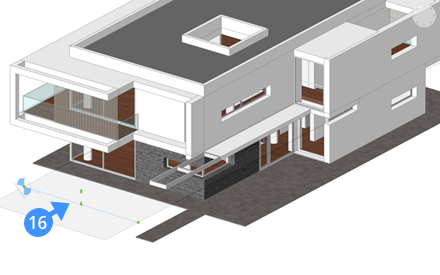
- Double-cliquez sur l'entité de coupe.
- Sélectionnez Affichage délimitation dans le Quad.
- Sélectionnez le plan de section et définissez la propriété Affichage délimitation sur Oui dans le volet des propriétés.
- Lorsque l'option RT (Conseils de survol) est sélectionnée dans la barre d'état, placez le curseur sur une entité de section pour définir la propriété Affichage du découpage.
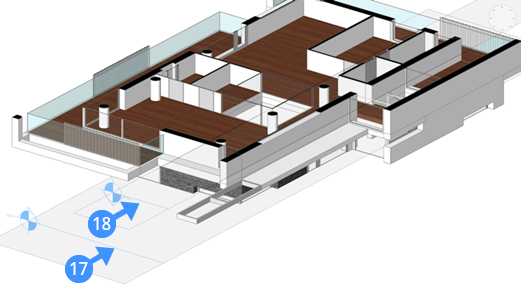
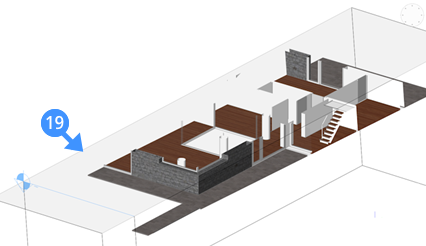
Section découpée illustrée dans l'état Volume (19).
Conversion d’une entité de section en section BIM
- Lancer la commande BIMIFIER.
Vous êtes invité : Exécutez Bimify sur le modèle entier ou [Avancé] :
- Sélectionnez l'option Aucun.
La boîte de dialogue Bimifier s'ouvre.
- Sélectionnez Sélectionner des entités, puis cliquez sur le bouton Sélectionner.
La boîte de dialogue Bimifier se ferme temporairement.
- Sélectionnez l’entité de section, puis faites un clic droit.
La boîte de dialogue Bimifier s'ouvre à nouveau.
- Cliquez sur le bouton OK.

